电脑连接WiFi信号却无法上网的原因与解决办法(网络问题解析及解决方案)
11
2025-04-29
当您发现您的设备无法连接到Wi-Fi网络时,可能会感到手足无措。Wi-Fi信号就像空气一样重要,一旦“隐身”,将直接影响到您上网的体验。本文将深入分析Wi-Fi信号隐身的原因,并提供一系列实用的解决方法,帮助您重新连接至网络。
在进入具体的解决步骤之前,让我们先了解Wi-Fi信号隐身的原因。
1.路由器故障:路由器硬件问题或者软件故障都可能导致信号消失。
2.网络配置错误:不正确的网络设置,如SSID隐藏、密码错误等,会阻碍连接。
3.信号干扰:其他无线设备的信号干扰或者物理障碍物都可能影响Wi-Fi信号。
4.网络服务问题:网络供应商的服务中断或设备过期也会引起连接问题。
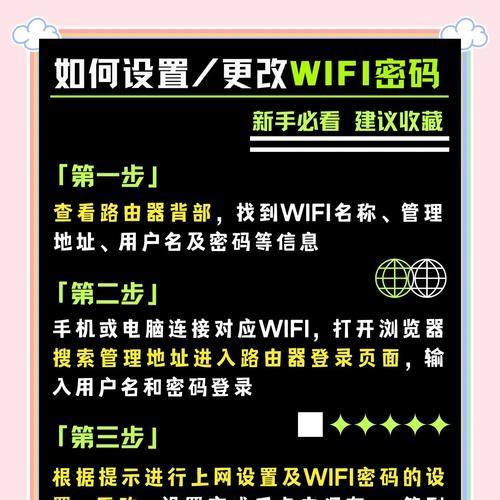
一、重启路由器
步骤1:找到路由器,按下电源键关闭它。
步骤2:等待约1分钟,重新打开路由器。
步骤3:等待路由器完全启动,然后尝试重新连接Wi-Fi。
二、检查Wi-Fi设置
步骤1:在连接列表中,查找您的Wi-Fi网络名称。
步骤2:点击该网络进入设置,检查是否隐藏了SSID。
步骤3:如果SSID被隐藏,请取消隐藏并保存设置。
三、修改网络设置
步骤1:进入网络设置,查看IP配置。
步骤2:确认静态IP地址设置是否正确,必要时切换回自动获取IP地址。
步骤3:尝试重置网络配置,有时这能解决一些临时问题。
四、排除物理障碍
步骤1:检查信号传输路径上是否有大型金属物体。
步骤2:移动路由器到更高的位置或者更中心的位置。
步骤3:尽量减少障碍物,如墙壁和门,对信号的影响。
五、检查网络服务
步骤1:联系网络服务供应商确认服务状态。
步骤2:如果确认是网络故障,耐心等待服务恢复。
步骤3:如果服务无误,可能需要咨询网络供应商更新或更换设备。
六、使用网络诊断工具
步骤1:在电脑上打开网络和共享中心。
步骤2:进行网络诊断,系统会自动检测并尝试修复问题。
步骤3:根据诊断结果,采取相应措施。
七、尝试有线连接
如果上述方法都不能奏效,您可以尝试使用有线连接。
步骤1:找到一根网线,并连接至电脑。
步骤2:在电脑上设置IP地址,确保与路由器在同一子网内。
步骤3:通过有线连接访问网络,检查是否可以正常上网。

问题:为什么信号好的地方也会出现隐身现象?
技巧:可能是路由器过热或者信号过载。尝试冷却路由器,并关闭不必要的网络设备。
问题:如何增强WiFi信号?
技巧:使用WiFi信号增强器,或调整路由器的天线位置和方向来增强信号覆盖。
问题:如果WiFi和有线都不行,该怎么办?
技巧:可能需要专业的网络技术人员来检查家中的网络布线问题或路由器损坏情况。
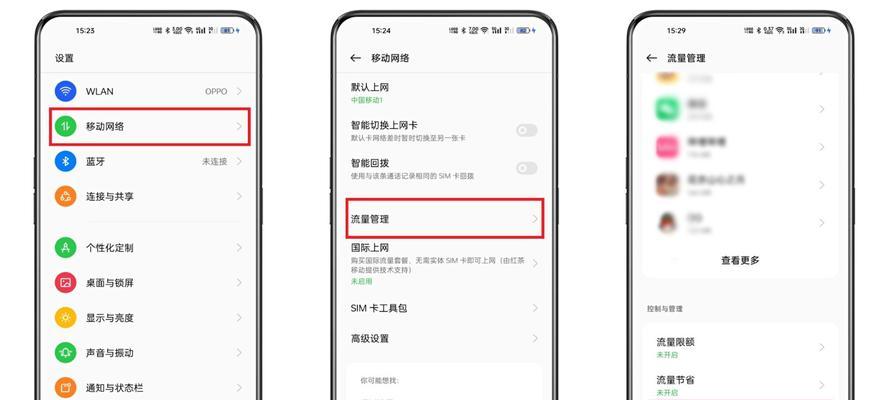
Wi-Fi信号隐身是一个令人头疼的问题,但通过本文所列的解决方法,相信您能快速定位问题并解决问题。每一步的解决方法都经过了详细的说明,旨在为用户提供实用和全面的指导。记住,网络问题的解决往往需要耐心和细致的排查,希望您能够顺利地重新连接到网络,享受畅通无阻的上网体验。
版权声明:本文内容由互联网用户自发贡献,该文观点仅代表作者本人。本站仅提供信息存储空间服务,不拥有所有权,不承担相关法律责任。如发现本站有涉嫌抄袭侵权/违法违规的内容, 请发送邮件至 3561739510@qq.com 举报,一经查实,本站将立刻删除。